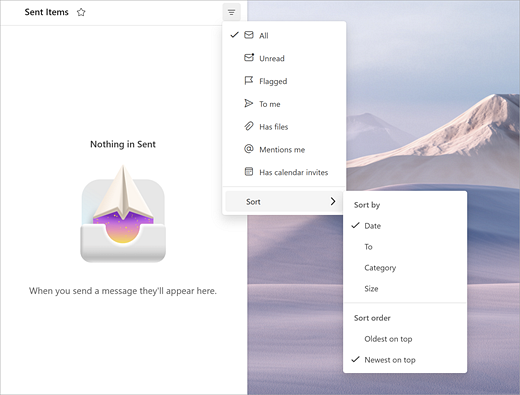فرز رسائل البريد الإلكتروني في Outlook
فرز رسائل البريد الإلكتروني بطريقة مفيدة لك. على سبيل المثال، قم بالفرز حسب اسم المرسل أو المستلم وتاريخ رسالة البريد الإلكتروني وحجمها وخيارات أخرى.
حدد خيار علامة التبويب أدناه لإصدار Outlook الذي تستخدمه. ما هو إصدار Outlook المتوفر لديّ؟
ملاحظة: إذا تطابقت الخطوات الموجودة ضمن علامة التبويب Outlook الجديدة هذه مع الشاشة، فقد لا تستخدم Outlook for Windows الجديد بعد. حدد Outlook الكلاسيكي واتبع هذه الخطوات بدلا من ذلك.
فرز رسائل البريد الإلكتروني في Outlook الجديد
لديك مجموعة متنوعة من الخيارات لتصفية قائمة الرسائل وفرزها في Outlook الجديد. لديك خيار الفرز حسب التاريخ والفئة والمرسل والحجم والأهمية والموضوع والمزيد.
-
حدد Filter في أعلى جزء الرسالة.
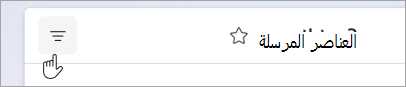
-
ضمن فرز حسب، اختر أي خيار تفضله لفرز بريدك الإلكتروني.
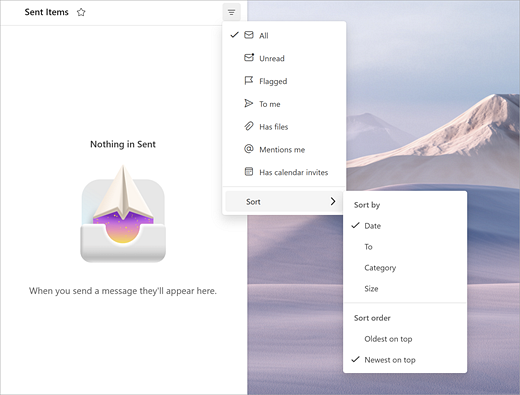
لتغيير طريقة عرض الرسائل، راجع تغيير طريقة عرض قائمة الرسائل في Outlook.
فرز رسائل البريد الإلكتروني في Outlook الكلاسيكي
لفرز الرسائل في Outlook الكلاسيكي، حدد القائمة المنسدلة تصفية في قائمة الرسائل. حدد ما تريد عرضه وكيف تريد فرزه.

لتغيير طريقة عرض قائمة الرسائل، راجع تغيير طريقة عرض قائمة الرسائل في Outlook.
فرز رسائل البريد الإلكتروني في Outlook على الويب أو Outlook.com
لديك مجموعة متنوعة من الخيارات لتصفية قائمة الرسائل وفرزها في Outlook على الويب (أو Outlook.com.) لديك خيار الفرز حسب التاريخ والفئة والمرسل والحجم والأهمية والموضوع والمزيد.
-
حدد Filter في أعلى جزء الرسالة.
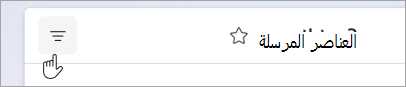
-
ضمن فرز حسب، اختر أي خيار تفضله لفرز بريدك الإلكتروني.